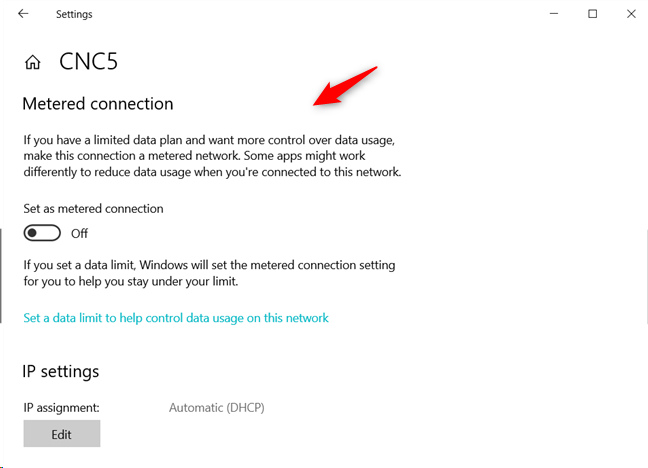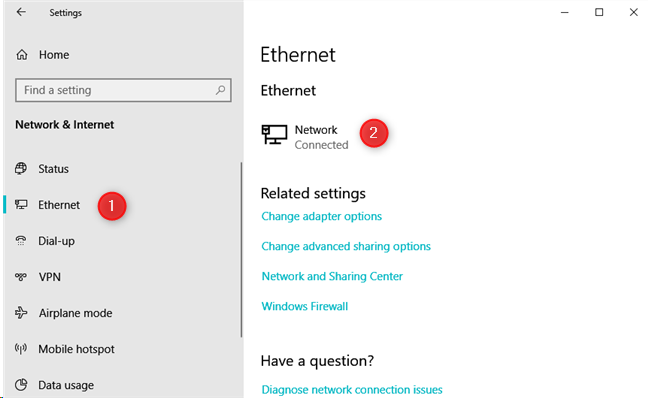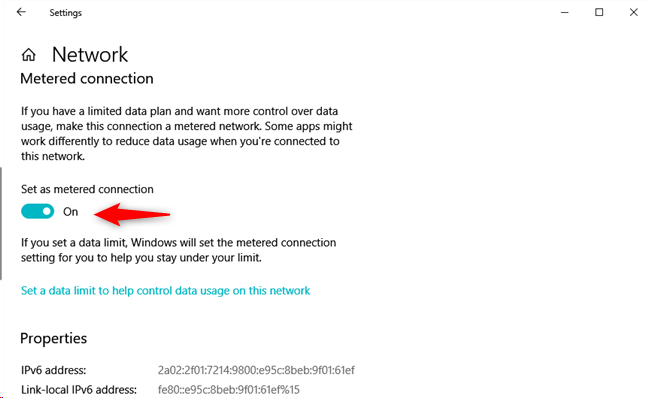您可能听说过计量连接这个术语,虽然它们的名称不言自明,但许多人并不确切地知道它们是如何工作的。尤其是在Windows 10的计算机和设备上使用此类连接时。在本教程中,我们将解释什么是按流量计费的连接,以及您可以在Windows 10(Windows 10)中将哪种连接设置为按流量计费。我们还讨论了以这种方式设置它们时会发生什么,以及如何将无线和有线网络连接设置为计量。有很多地方需要覆盖,所以让我们开始吧:
什么是计量连接?
计量连接是每月或每天的数据使用(data usage)量有限的网络连接。(network connection)如果您超出其分配的金额,您可能会收到额外费用。固定(Landline)电话是第一个提供此功能的电话。在现代,计量连接主要用于指代具有来自电信提供商(telecom provider)的蜂窝连接的智能手机和移动设备。大多数电信提供商(telecom provider)提供数 GB 的月度数据计划,当您超出限制时,他们会自动向您收取每兆字节的资费。相同的概念也可以应用于其他设备,包括平板电脑(Windows、Android 或 iOS(Android or iOS))、混合设备等。此外,可以对无线网络连接(network connection)进行计量,尤其是实施各种限制的公共WiFi网络,包括每天、每周或每月的最大(week or month)数据使用(data usage)量。有时,甚至可以对有线(以太网(Ethernet))互联网连接进行计量。
在Windows 10(Windows 10)中可以将哪些类型的连接设置为计量连接?
在Windows 10中,您可以将任何网络连接(network connection)设置为按流量计费,而不仅仅是蜂窝网络。例如,在Windows 10的初始版本中,您可以只设置无线网络连接(network connection)进行计量。不过,自从Windows 10 Creators Update发布以来,在 2017 年春季,您还可以将以太网(Ethernet)连接配置为按流量计费。
当网络连接(network connection)设置为按流量计费时, Windows 10中会发生什么?
当您在Windows 10中将活动(Windows 10)网络连接(network connection)设置为计量时,会发生以下情况:
-
Windows Update 停止下载大多数更新。(Windows Update stops downloading most updates.)只有关键的会自动下载和安装。相反,您会获得一个下载(Download)按钮,当您想要安装所有更新时可以使用该按钮。
-
Microsoft Store 中的应用程序不再自动更新(Apps from the Microsoft Store are no longer automatically updated)。但是,桌面应用程序(apps act)照常运行,并根据其设置进行更新。
-
开始菜单上的应用程序磁贴可能不会自动更新(App tiles on the Start Menu may not update themselves automatically)。连接到计量连接时,“开始”菜单(Start Menu)上具有实时磁贴的Windows 10应用程序可能不会自行更新。(Windows 10)
-
Windows 更新的点对点下载被禁用(The peer-to-peer download of Windows updates is disabled)。只要您连接到按流量计费的网络,Windows 10 就会停止通过对等连接在后台提供更新。此功能也称为Windows 更新传递优化(Windows Update Delivery Optimization),Windows 10 在您使用计量连接时将其关闭。
-
应用程序的行为可能不同。(Apps may behave differently.)根据您使用的应用程序,有些应用程序可能会停止在后台下载数据或不经常更新其数据。例如,OneDrive在后台停止自动同步您的文件,以节省带宽成本。此行为因应用程序而异,具体取决于其编程方式,并且不适用于应照常工作的桌面应用程序。
如何在Windows 10中将(Windows 10)无线网络连接(wireless network connection)设置为按流量计费
如果您连接到要设置为按流量计费的无线网络,请打开“(wireless network)设置”应用程序(Settings app)。然后,单击或点按(click or tap) 网络和 Internet(Network & Internet)并转到Wi-Fi。

在Wi-Fi部分,您可以看到活动的无线网络连接(wireless network connection)。单击(Click)或点击其名称。
注意:(NOTE:)在此步骤中,如果您尚未连接到无线网络(wireless network),则在连接到网络之前无法继续。

然后,您会看到您所连接的无线网络(wireless network)的所有设置和属性的摘要。查找计量连接(Metered connection)部分。
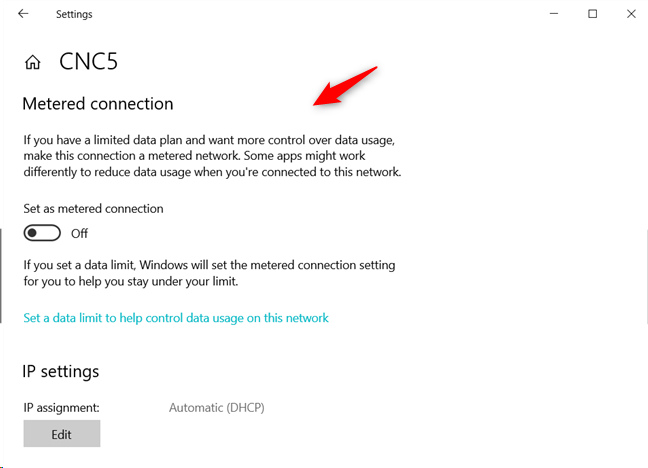
将“设置为计量连接”("Set as metered connection")开关设置为开。

稍后,如果您不想再将此无线网络连接(wireless network connection)设置为按流量计费,请按照相同的步骤将“设置为按流量计费的连接”("Set as metered connection")开关设置为Off。此外,您还可以为计量连接配置数据使用(Data usage)限制,以确保您不会超出每月流量。要查看哪些应用消耗的带宽最多并配置数据使用情况(Data usage),请阅读这篇文章:确定(Identify)哪些应用在您的 Windows 10电脑或设备(PC or device)上使用的数据最多。
如何在Windows 10中将有线(Windows 10)网络连接(network connection)设置为按流量计费
此功能仅在您使用Windows 10 Creators Update或更高版本时可用。早期版本的Windows 10不提供它。如果您已连接到按流量计费的以太网连接(Ethernet connection)或您想设置为按流量计费,请打开“设置”应用程序(Settings app)。然后,单击或点击(click or tap) 网络和 Internet(Network & Internet)并转到以太网(Ethernet)。然后,单击或点击(click or tap)连接的名称。
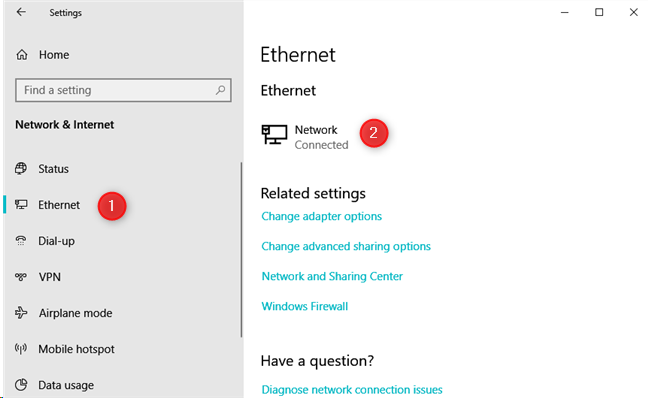
您会看到所连接网络的所有设置和属性的摘要。查找计量连接(Metered connection)部分。将“设置为计量连接”("Set as metered connection")开关设置为On。
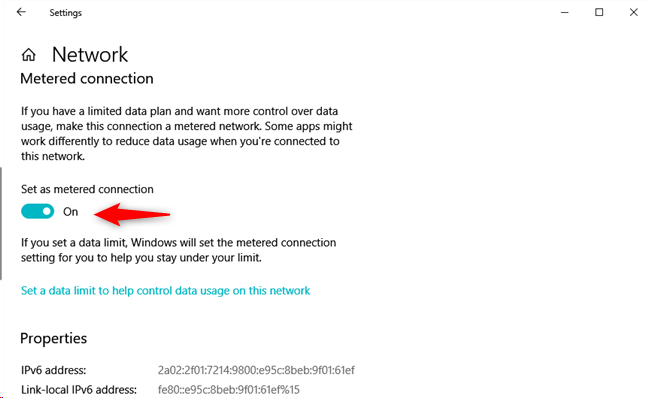
稍后,如果您不想再将此以太网网络(Ethernet network)连接设置为按流量计费,请按照相同的步骤将“设置为按流量计费的连接”("Set as metered connection")开关设置为Off。您还可以为按流量计费的连接设置数据使用(Data usage)限制,这样您就不会超出数据计划中包含的互联网流量。(internet traffic)要查看哪些应用消耗的带宽最多并配置数据使用情况(Data usage),请阅读这篇文章:确定(Identify)哪些应用在您的 Windows 10电脑或设备(PC or device)上使用的数据最多。
您是否在 Windows 10 计算机和设备上使用计量连接?
既然您已经到达本指南的末尾,请告诉我们您是否在Windows 10中使用计量网络连接。对您施加了什么样的限制以及在Windows 10中使用此类连接有多容易?
What is a metered connection? How to enable metered connections in Windows 10
You may have heard the tеrm metered connеctions, and while their name is self-explanatоry, many pеople do not know precisely how they work. Especially not when it comes to using such connections on сomputers and devices with Windоws 10. In this tutorial, we exрlain what metеred сonnections are and what kind of connections you can set as metered in Windows 10. We also discuss what hapреns when you set them that way and how to set both wіreless and wіrеd netwоrk connections as metered. There is рlenty of ground to cover, ѕo let's get started:
What is a metered connection?
A metered connection is a network connection that has a limited data usage per month or per day. If you go over its allotted amount, you may get billed extra charges. Landline phones were the first that offered this. In the modern day, metered connections are mostly used when referring to smartphones and mobile devices that have a cellular connection from a telecom provider. Most telecom providers offer monthly data plans of several gigabytes and, when you exceed the limit, they automatically charge you a tariff per megabyte. The same concept can be applied to other devices too, including tablets (with Windows, Android or iOS), hybrid devices and more. Also, wireless network connections can be metered, especially public WiFi networks that enforce all kinds of limits, including a maximum data usage per day, week or month. Sometimes, even wired (Ethernet) internet connections can be metered.
What kind of connections can be set as metered, in Windows 10?
In Windows 10, you can set any network connection as metered, not only cellular ones. For example, in the initial version of Windows 10, you could set only wireless network connections to be metered. However, since Windows 10 Creators Update was released, in the spring of 2017, you can also configure Ethernet connections as metered.
What happens in Windows 10, when a network connection is set as metered?
When you set your active network connection as metered in Windows 10, the following things happen:
-
Windows Update stops downloading most updates. Only the critical ones are automatically downloaded and installed. Instead, you get a Download button which you can use when you want to install all the updates.
-
Apps from the Microsoft Store are no longer automatically updated. However, desktop apps act as usual and are updated based on their settings.
-
App tiles on the Start Menu may not update themselves automatically. The Windows 10 apps that have live tiles on the Start Menu might not update themselves while connected to a metered connection.
-
The peer-to-peer download of Windows updates is disabled. As long as you connect to a metered network, Windows 10 stops delivering updates in the background, through peer-to-peer connections. This feature is also called Windows Update Delivery Optimization, and Windows 10 turns it off when you use metered connections.
-
Apps may behave differently. Depending on the apps that you are using, some may stop downloading data in the background or update their data less often. For example, OneDrive stops automatically synchronizing your files in the background, to save on bandwidth costs. This behavior varies from app to app, depending on how it was programmed, and does not apply to desktop apps which should work as usual.
How to set a wireless network connection as metered, in Windows 10
If you connect to a wireless network which you want to set as metered, open the Settings app. Then, click or tap Network & Internet and go to Wi-Fi.

In the Wi-Fi section, you can see the active wireless network connection. Click or tap on its name.
NOTE: At this step, if you are not already connected to a wireless network, you cannot continue until you connect to a network.

Then, you see a summary of all the settings and properties of the wireless network that you are connected to. Look for the Metered connection section.
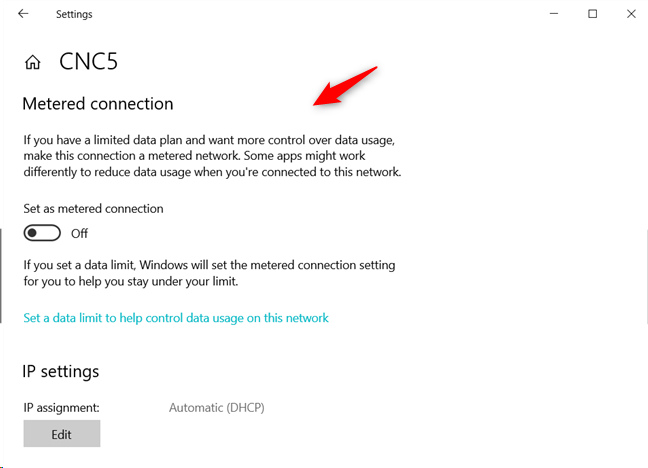
Set the "Set as metered connection" switch to On.

Later, if you want to no longer set this wireless network connection as metered, follow the same procedure and turn the "Set as metered connection" switch to Off. Furthermore, you can also configure Data usage limits for your metered connection, so that you make sure that you do not overstep your monthly traffic. To see what apps consume the most bandwidth and configure Data usage, read this article: Identify which apps use the most data on your Windows 10 PC or device.
How to set a wired network connection as metered, in Windows 10
This feature is available only if you are using Windows 10 Creators Update or higher. Earlier versions of Windows 10 do not offer it. If you have connected to an Ethernet connection that is metered or you want to set as metered, open the Settings app. Then, click or tap Network & Internet and go to Ethernet. Then, click or tap on the connection's name.
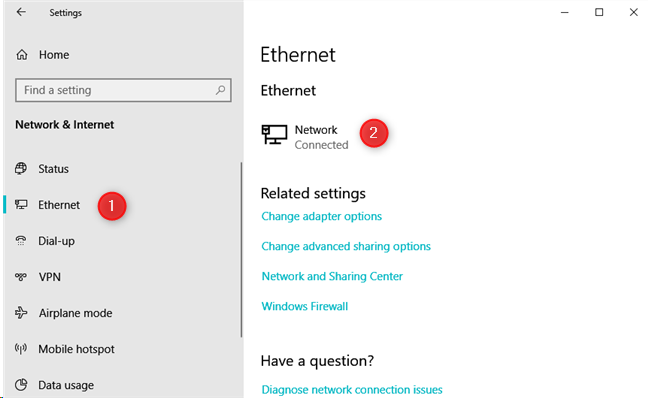
You see a summary of all the settings and properties of the network that you are connected to. Look for the Metered connection section. Set the "Set as metered connection" switch to On.
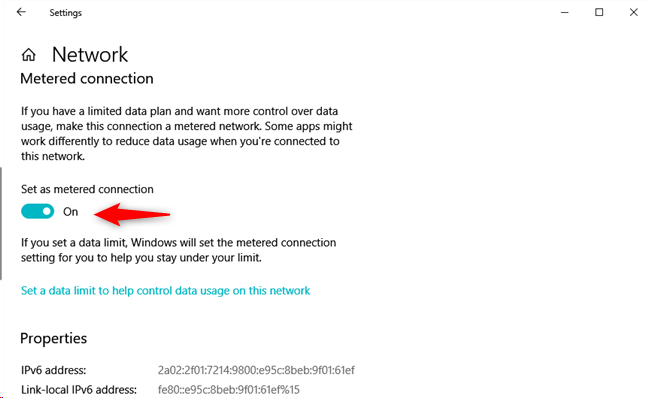
Later, if you want to no longer set this Ethernet network connection as metered, follow the same procedure and turn the "Set as metered connection" switch to Off. You can also set Data usage limits for your metered connection so that you do not overstep the internet traffic included in your data plan. To see what apps consume the most bandwidth and configure Data usage, read this article: Identify which apps use the most data on your Windows 10 PC or device.
Do you use metered connections on your Windows 10 computers and devices?
Now that you have arrived at the end of this guide let us know whether you use metered network connections in Windows 10. What kind of limitations are imposed on you and how easy it is for you to work with such connections in Windows 10?